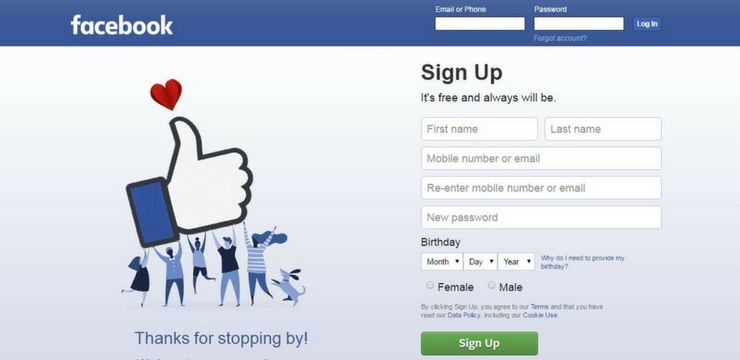Microsoft Outlook kullanırken kişilerinizi, e-postalarınızı, notlarınızı ve takvim öğelerinizi konularına ve dahil olmalarını istediğiniz kategoriye göre kolayca düzenleyebilirsiniz. Outlook, aşağıdakiler gibi kendi benzersiz kategorilerinizi oluşturmanıza olanak tanır: finans, kişisel, iş , vb. Outlook ile, hayatınızın her alanında güncel ve düzenli kalabilirsiniz.
Bir e-postaya Kategori Atama:
- Öncelikle, kategorilere ayırmak istediğiniz mesajı sağ tıklayın
- Bir seçenek listesi görün> kategorize et
- Oluşturun veya seçin kategori e-postanızı koymak için
- Hatırlatma: Bir öğeyi birden fazla kategoriye koyabilirsiniz
İlk başta Outlook'taki kategoriler gelen kutunuz gibi tablo görünümünde görüntülenen genel renklerle adlandırılır. Bu, tüm kategorilerinizi Outlook öğelerinize göre özelleştirmenize olanak tanır. Örneğin, çalışabilirsin mavi e-postalar, arkadaş ve aile e-postalar yeşil, sosyal etkinlikler kırmızı , ve benzeri. Her kategoriye farklı bir ad ve renk vererek, sahip olduğunuz tüm bilgileri düzenlemenizi ve tanımlamanızı kolaylaştırırsınız.
Renk Kategorileri Nasıl Oluşturulur:
- Seç Ana Sayfa> Kategorize> Tüm Kategoriler
- Seçiniz Renk Kategorisi ve ardından yeniden adlandır'ı seçin
- Uygun olanı seçin Başlık seçilen kategori için
- Belirli bir kategorinin rengini değiştirmek isterseniz, renk açılır menüsüne tıklayın.
- Bitirdiğinde Renk Kategorileri , seçin TAMAM MI
Birçok yararlı unsur varMicrosoft Outlook. Tüm önemli bilgilerinizi kategorize etmekle kalmaz, aynı zamanda hatırlatıcılar ayarlayabilir ve belirli olayları, notları ve hatırlatmanız gereken diğer her şeyi işaretleyebilirsiniz. Outlook ayrıca açılır pencereleri otomatik olarak gönder bu hatırlatıcılardan planlanmış olay geliyor.
Mesajlar için Hatırlatıcı Nasıl Ayarlanır:
- Git mesaj listesi
- Hatırlatılmasını istediğiniz mesajı seçin
- Üstteki araç çubuğuna gidin ve tıklayın Takip Et> Hatırlatıcı Ekle
- Hatırlatıcınızı şununla özelleştirebilirsiniz: saat, tarih ve açıklama
- İşiniz bittiğinde seçin TAMAM MI
- Bir alarm simgesi mesajda görünecek - bu size hatırlatıcının ayarlandığını söylüyor
- Hatırlatıcınızın zamanını değiştirmeniz gerekirse, tıklayın Takip Et> Hatırlatıcı, zamanı düzenleyin , Tıklayın TAMAM MI
Görevler İçin Hatırlatıcı Nasıl Ayarlanır:
- Ekranın altına gidin ve şunu seçin: Görevler
- Tıklayın Ana Sayfa> Yapılacaklar Listesi Görevleri görüntülemek için
- Bir seçin görev listede
- Bir görev hatırlatıcı eklemek istiyorsanız - Takip grubu
- Bir görev hatırlatıcısını kaldırmak istiyorsanız- Görevi Yönet grubuna git ve seçin Listeden silmek
Diğer Programlar ve Uygulamaların Üzerinde Anımsatıcılar Nasıl Gösterilir
- Tıklayın Dosya> Seçenekler> Gelişmiş
- İçinde Hatırlatıcılar kutusu, işaretli bölümü kontrol edin Hatırlatıcıları göster diğer pencerelerin üstünde
- Basın TAMAM MI
Geçmiş olaylardan Hatırlatıcılar Nasıl Çıkarılır:
- Seç Dosya> Seçenekler> Gelişmiş
- İçinde Hatırlatıcılar bölümü, Tıklayın Otomatik olarak kapat geçmiş olaylar için hatırlatıcılar
Takip bayrağı nasıl ayarlanır:
- Seçin e-posta mesajı işaretlemek istediğin
- Seçin bayrak simgesi
- O zaman bayrak kırmızıya dön ve bir Takip et mesaj başlıkta görünmelidir
Not: İzleme işaretleri yalnızca İşlem Yapılabilir Öğelerde kullanılabilir
Outlook'ta bayraklar nasıl oluşturulur
- Sağ tıklayın e-posta mesajı istediğiniz bayrağı kaldırmak
- Seç Takip Et> Tamamlandı Olarak İşaretle

- Takip et bayrak yeşil bir onay işaretine dönüşecek ve Yapılacaklar Çubuğu
Tüm İzleme bayrakları nasıl görüntülenir:
- Görünüm> Yapılacaklar Çubuğu> Görevler'i tıklayın.
- Yapılacaklar çubuğu tüm bayrakları görüntülemenizi sağlayan açılır
Eylem Öğesi Nasıl Bulunur:
- EğerGörünümbir eylem öğesi gibi görünen bir öğe bulursa, Eyleme Geçirilebilir Öğeler sekmesi okuma bölmesinde görünür
- Seç Aksiyon nesneleri o Eylem Öğesini okumak için açılır menü
- Bir ayarlamak isterseniz Takip İşareti size bu öğeyi hatırlatmak için şunu seçin: Takip et
- İşiniz bittiğinde öğeyi şu şekilde işaretleyin: Tamamlayınız
Dürüstlüğü ve dürüst iş uygulamaları için güvenebileceğiniz bir yazılım şirketi arıyorsanız, 'ten başkasına bakmayın. Müşterilerimize ihtiyaç duydukları yazılım ürünlerinde güvenilir ve tatmin edici bir deneyim sunmayı önemseyen bir Microsoft Sertifikalı Ortağı ve BBB Onaylı bir İşletmesiyiz. Satış öncesi, sırası ve sonrasında yanınızda olacağız.
Bu bizim 360 Derece Yazılım Koruma Garantimizdir. Peki ne bekliyorsunuz? Bizi bugün +1 877 315 1713 numaralı telefondan arayın veya sales@softwarekeep.com adresine e-posta gönderin. Ayrıca bize Canlı Sohbet aracılığıyla da ulaşabilirsiniz.